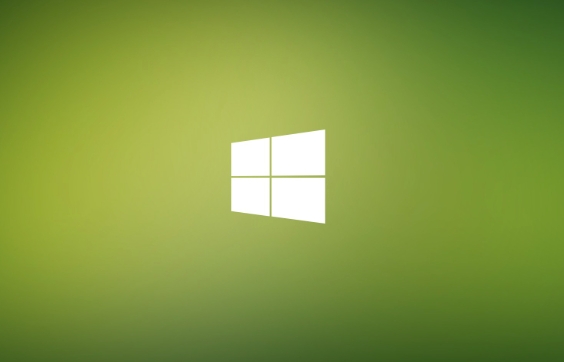如何解决 Windows 11 屏幕上的黄色问题
你在学习文章相关的知识吗?本文《如何解决 Windows 11 屏幕上的黄色问题》,主要介绍的内容就涉及到,如果你想提升自己的开发能力,就不要错过这篇文章,大家要知道编程理论基础和实战操作都是不可或缺的哦!
在使用计算机时,您有时可能会遇到在 Windows 11 屏幕上看到黄色的问题。这对许多人来说可能是令人震惊的,因为在您的计算机显示器上看到任何不正常的东西可能会很可怕。有时,您可能会觉得是您对事物的看法不同,但是,这是一个已知问题,许多用户往往会经常遇到 PC 显示器上的黄色问题。
您可能会在屏幕上看到黄色色调,其中一些原因可能有多种原因,其中包括修改的软件设置、可能干扰 PC 显示设置的第 3 方软件或系统硬件故障。
虽然您可能想到的第一件事是立即更换计算机,但您可能首先尝试寻找解决方案并最终解决问题。很多时候,黄色色调问题可以通过一些简单的解决方案来解决。我们创建了一个解决方案列表,可以帮助您解决 Windows 11 屏幕上的黄色问题。
方法一:在设置应用中关闭夜灯
夜灯是 Windows 的一项功能,启用后会关闭系统显示屏上的蓝色并仅显示有助于保护眼睛免受疲劳的暖色。此更改可能由您完成,也可能是意外更改。因此,禁用夜灯可以帮助解决黄色调问题。让我们看看如何:
第 1 步:同时按键盘上的Win + I键以打开设置应用程序。
第 2 步:在“设置”窗口中,单击窗格左侧的“系统”选项。
第 3 步:接下来,转到右侧并单击“显示”。
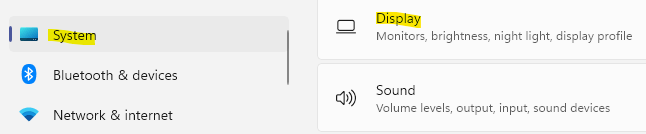
第 4 步:在下一个窗口中,导航到右侧并在“亮度和颜色”部分下,转到“夜灯”功能。
将其旁边的滑块向左移动以将其关闭。
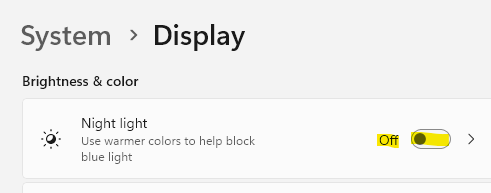
现在,退出“设置”窗口并检查 Windows 11 显示屏上的黄色色调是否消失。
方法 2:在控制面板中更改颜色配置文件
如果要设置颜色在屏幕上的显示方式,可以在颜色配置文件中进行更改。例如,如果您发现屏幕上的颜色看起来褪色或某种颜色看起来更强烈,您可以根据您希望在显示器上查看颜色的方式设置颜色配置文件。虽然您 PC 上的显示颜色通常是平衡的,但有时您可能会发现一些主色调,甚至是令人讨厌的黄色调。以下是可能解决此问题的方法:
第 1 步:在 PC 上同时按下Win + R键以启动运行命令窗口。
第 2 步:在“运行”命令搜索栏中,键入COLORCPL并按 Enter 键以打开“控制面板”中的“颜色管理”窗口。
第 3 步:转到“设备”部分,然后从旁边的下拉菜单中选择显示黄色的显示器。
第 4 步:接下来,选中下面的“为此设备使用我的设置”选项旁边的框,然后单击底部的“添加”按钮。
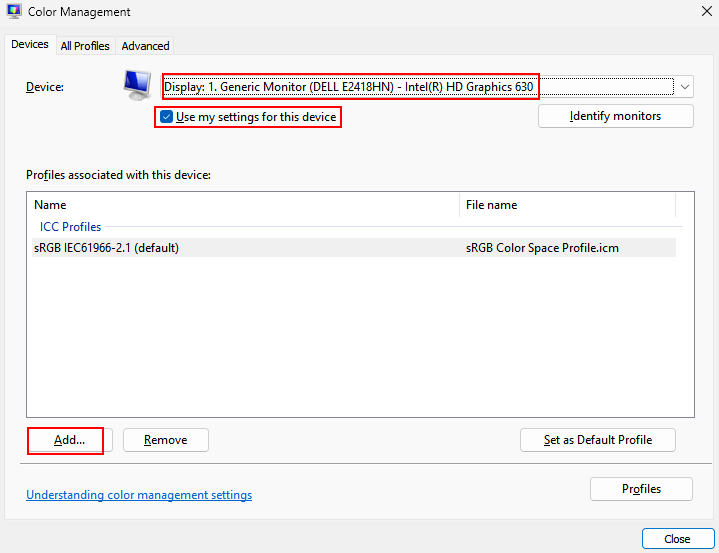
第 5 步:在下一个窗口(WCS 设备配置文件)中,转到名称列表并选择sRGB 虚拟设备模型配置文件,然后按OK。
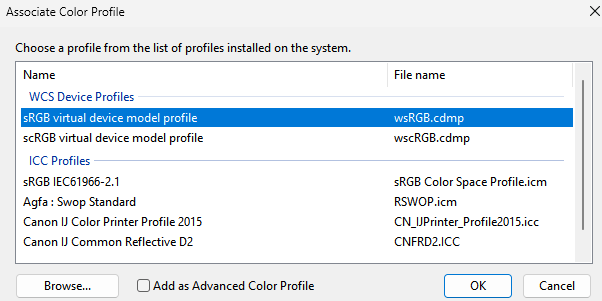
第 6 步:现在,回到颜色管理窗口,转到与此设备关联的配置文件部分,然后选择刚刚添加的颜色配置文件。
然后单击下面的设置为默认配置文件按钮。
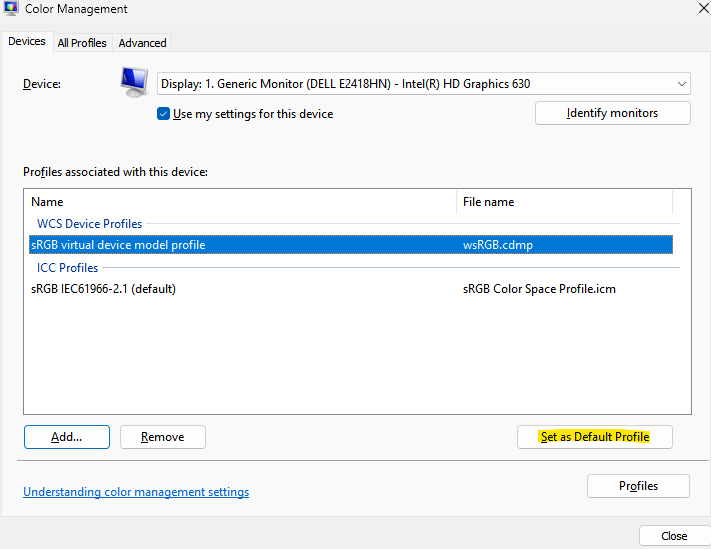
现在颜色配置文件已更改为此,您现在应该看不到黄色屏幕。
方法 3:设置精确的颜色校准
Windows 中的色彩校准功能可确保在您的系统显示器上产生准确的色彩。您可能更改了颜色校准以显示黄色,或者校准设置中存在一些故障。以下是可能解决此问题的方法:
第 1 步:转到开始并在 Windows 搜索栏中键入校准。单击第一个搜索结果。
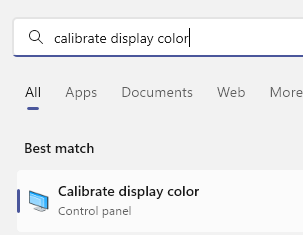
第 2 步:在打开的“显示颜色校准”窗口中,单击“下一步”继续。
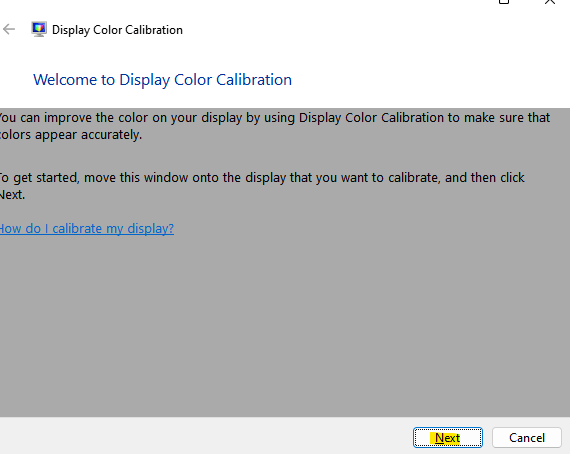
第 3 步:现在,继续按照屏幕上的说明根据您的要求调整显示颜色。
完成后,关闭窗口,Windows 11 显示屏上的黄色色调应该会得到解决。
方法 4:更新过时的图形驱动程序
有时,问题可能仅仅是由于驱动程序过时造成的,因此,将图形驱动程序更新到最新版本可能会帮助您解决问题。请按照以下说明更新驱动程序:
第 1 步:按键盘上的Win + R快捷键以启动运行命令窗口。
步骤 2:在运行命令窗口中,在搜索框中键入devmgmt.msc,然后按 Enter 打开设备管理器窗口。
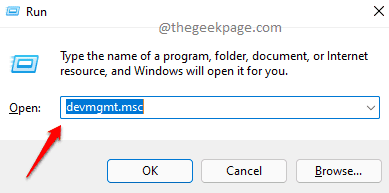
第 3 步:在设备管理器窗口中,转到显示适配器并单击以展开该部分。
在这里,右键单击图形驱动程序并选择更新驱动程序。
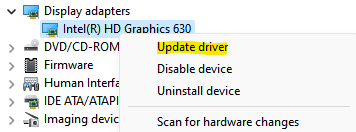
第 4 步:在更新驱动程序窗口中,单击自动搜索驱动程序。
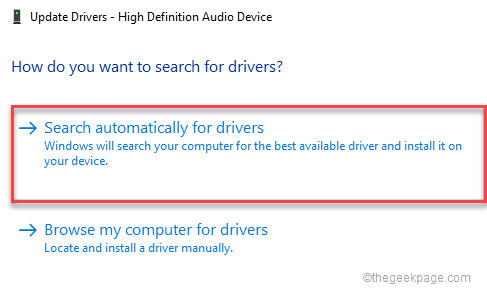
现在,Windows 将开始查找最新的驱动程序,如果可用,它将自动完成更新到最新版本。
完成后,关闭设备管理器窗口,重新启动 PC 并检查系统显示屏上的黄色是否仍然存在。
如果存在硬件问题,您也可能会在 Windows 11 显示器上遇到黄色调,因此,如果您有第二个显示器和显卡的便利,您可以尝试手动修复硬件问题。例如,检查显卡是否正确放置在内部(主板或单独的显卡盒中)。如果没有,则使其正确放置。还要检查与显示器连接的电缆是否松动或损坏。如果是,请确保您正确连接它或简单地用一个新的替换它。
同时,请务必查看显示器的手册,以及是否有其他设置来控制显示颜色。因此,您可以根据自己的喜好更改设置。但是,如果它是一个过时的显示器,请检查它们是否被磁化,从而产生不正确的颜色。如果它有一个消磁按钮,按下它可以消除任何磁场。如果没有,请在显示屏附近放置一个磁性按钮,这应该有助于解决问题。
或者,检查你是否有一个名为 Flux 的应用程序,它最初是作为夜灯启动的。如果您仍然有该应用程序,它可能会干扰显示颜色。因此,请卸载该应用程序并检查这是否可以解决问题。
今天关于《如何解决 Windows 11 屏幕上的黄色问题》的内容就介绍到这里了,是不是学起来一目了然!想要了解更多关于windows系统,显示器的内容请关注golang学习网公众号!
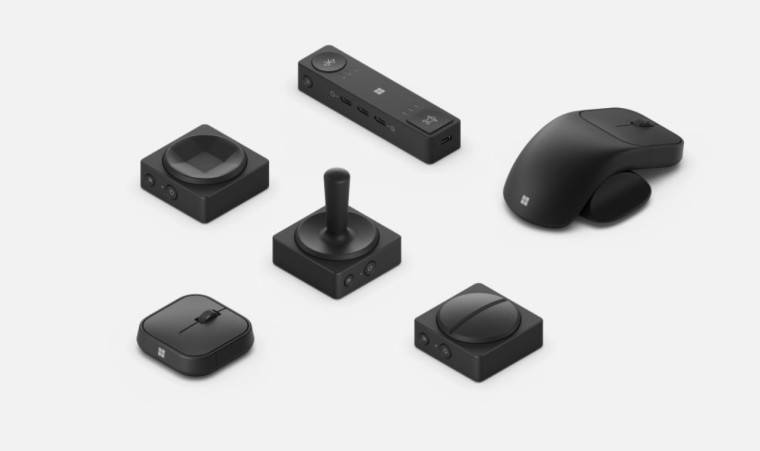 微软宣布用于创建个性化输入设备的自适应附件
微软宣布用于创建个性化输入设备的自适应附件
- 上一篇
- 微软宣布用于创建个性化输入设备的自适应附件

- 下一篇
- 机器学习之模型管理:集成建模
-

- 文章 · 软件教程 | 2分钟前 |
- Win10键盘失灵怎么解决
- 461浏览 收藏
-

- 文章 · 软件教程 | 4分钟前 |
- 优酷电脑版在线观看入口推荐
- 431浏览 收藏
-

- 文章 · 软件教程 | 5分钟前 |
- 高德地图桌面小组件添加教程
- 126浏览 收藏
-

- 文章 · 软件教程 | 10分钟前 |
- 修改PPT母版,统一字体配色超省时
- 405浏览 收藏
-

- 文章 · 软件教程 | 10分钟前 |
- 番茄畅听如何赚钱?收益提升方法!
- 292浏览 收藏
-
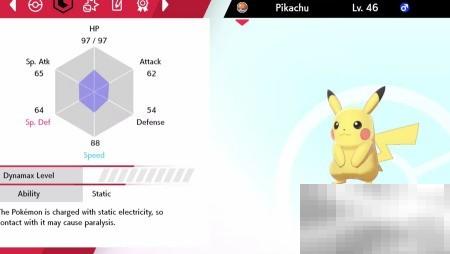
- 文章 · 软件教程 | 16分钟前 |
- 删除宝可梦剑盾存档的正确步骤
- 173浏览 收藏
-

- 文章 · 软件教程 | 17分钟前 |
- 极米H3如何进入设置?详细教程
- 370浏览 收藏
-
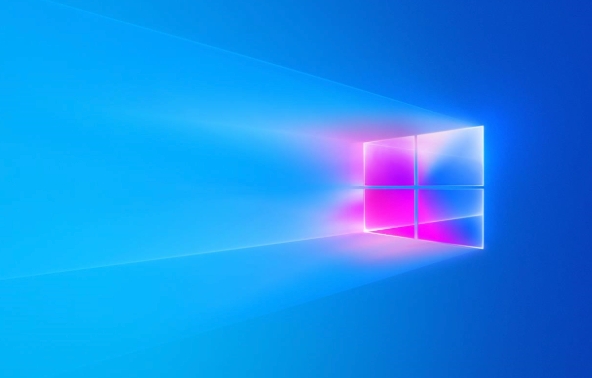
- 文章 · 软件教程 | 19分钟前 |
- Windows11摄像头无法使用解决方法
- 352浏览 收藏
-
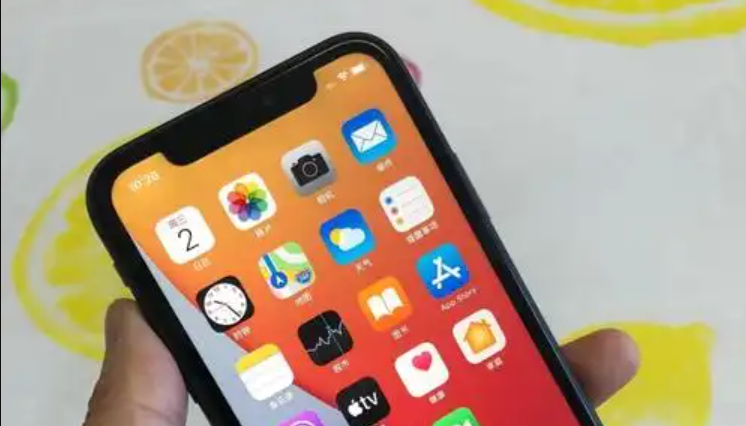
- 文章 · 软件教程 | 21分钟前 |
- 游戏手机充电慢?旁路充电技术解决烦恼
- 180浏览 收藏
-

- 前端进阶之JavaScript设计模式
- 设计模式是开发人员在软件开发过程中面临一般问题时的解决方案,代表了最佳的实践。本课程的主打内容包括JS常见设计模式以及具体应用场景,打造一站式知识长龙服务,适合有JS基础的同学学习。
- 543次学习
-

- GO语言核心编程课程
- 本课程采用真实案例,全面具体可落地,从理论到实践,一步一步将GO核心编程技术、编程思想、底层实现融会贯通,使学习者贴近时代脉搏,做IT互联网时代的弄潮儿。
- 516次学习
-

- 简单聊聊mysql8与网络通信
- 如有问题加微信:Le-studyg;在课程中,我们将首先介绍MySQL8的新特性,包括性能优化、安全增强、新数据类型等,帮助学生快速熟悉MySQL8的最新功能。接着,我们将深入解析MySQL的网络通信机制,包括协议、连接管理、数据传输等,让
- 500次学习
-

- JavaScript正则表达式基础与实战
- 在任何一门编程语言中,正则表达式,都是一项重要的知识,它提供了高效的字符串匹配与捕获机制,可以极大的简化程序设计。
- 487次学习
-

- 从零制作响应式网站—Grid布局
- 本系列教程将展示从零制作一个假想的网络科技公司官网,分为导航,轮播,关于我们,成功案例,服务流程,团队介绍,数据部分,公司动态,底部信息等内容区块。网站整体采用CSSGrid布局,支持响应式,有流畅过渡和展现动画。
- 485次学习
-

- ChatExcel酷表
- ChatExcel酷表是由北京大学团队打造的Excel聊天机器人,用自然语言操控表格,简化数据处理,告别繁琐操作,提升工作效率!适用于学生、上班族及政府人员。
- 3214次使用
-

- Any绘本
- 探索Any绘本(anypicturebook.com/zh),一款开源免费的AI绘本创作工具,基于Google Gemini与Flux AI模型,让您轻松创作个性化绘本。适用于家庭、教育、创作等多种场景,零门槛,高自由度,技术透明,本地可控。
- 3429次使用
-

- 可赞AI
- 可赞AI,AI驱动的办公可视化智能工具,助您轻松实现文本与可视化元素高效转化。无论是智能文档生成、多格式文本解析,还是一键生成专业图表、脑图、知识卡片,可赞AI都能让信息处理更清晰高效。覆盖数据汇报、会议纪要、内容营销等全场景,大幅提升办公效率,降低专业门槛,是您提升工作效率的得力助手。
- 3458次使用
-

- 星月写作
- 星月写作是国内首款聚焦中文网络小说创作的AI辅助工具,解决网文作者从构思到变现的全流程痛点。AI扫榜、专属模板、全链路适配,助力新人快速上手,资深作者效率倍增。
- 4567次使用
-

- MagicLight
- MagicLight.ai是全球首款叙事驱动型AI动画视频创作平台,专注于解决从故事想法到完整动画的全流程痛点。它通过自研AI模型,保障角色、风格、场景高度一致性,让零动画经验者也能高效产出专业级叙事内容。广泛适用于独立创作者、动画工作室、教育机构及企业营销,助您轻松实现创意落地与商业化。
- 3834次使用
-
- pe系统下载好如何重装的具体教程
- 2023-05-01 501浏览
-
- qq游戏大厅怎么开启蓝钻提醒功能-qq游戏大厅开启蓝钻提醒功能教程
- 2023-04-29 501浏览
-
- 吉吉影音怎样播放网络视频 吉吉影音播放网络视频的操作步骤
- 2023-04-09 501浏览
-
- 腾讯会议怎么使用电脑音频 腾讯会议播放电脑音频的方法
- 2023-04-04 501浏览
-
- PPT制作图片滚动效果的简单方法
- 2023-04-26 501浏览